دليل مستخدم Mac
- مرحبًا
- ما الجديد في macOS Tahoe
-
- مقدمة عن ذكاء Apple
- ترجمة الرسائل والمكالمات
- إنشاء صور أصلية باستخدام عالم الصور
- إنشاء إيموجي الخاص بك باستخدام جنموجي
- استخدام ذكاء Apple بمساعدة Siri
- العثور على الكلمات الصحيحة باستخدام أدوات الكتابة
- تلخيص الإشعارات وتقليل المقاطعات
- استخدام ChatGPT مع ذكاء Apple
- ذكاء Apple والخصوصية
- حظر الوصول إلى ميزات ذكاء Apple
-
- إعداد تركيز للاستمرار في المهمة
- حظر الإطارات المنبثقة في سفاري
- استخدام الإملاء
- تنفيذ إجراءات سريعة باستخدام الزوايا الفعالة
- إرسال رسائل البريد الإلكتروني
- إرسال الرسائل النصية
- إجراء مكالمات فيس تايم
- تعديل الصور والفيديوهات
- استخدام النص الحي للتفاعل مع النص في صورة
- بدء ملاحظة سريعة
- الحصول على الاتجاهات
-
- مقدمة إلى ميزة الاستمرار
- استخدام الإرسال السريع لإرسال العناصر إلى الأجهزة القريبة
- تسليم المهام بين الأجهزة
- التحكم في iPhone مع Mac
- النسخ واللصق بين الأجهزة
- بث الفيديو والصوت باستخدام البث السريع
- إجراء المكالمات والرسائل النصية واستلامها على Mac
- استخدام اتصال الإنترنت من iPhone على Mac
- مشاركة كلمة سر Wi‑Fi مع جهاز آخر
- استخدام iPhone ككاميرا ويب
- إدراج الصور والرسوم التخطيطية والصور الممسوحة ضوئيًا من iPhone أو iPad
- فتح قفل Mac باستخدام Apple Watch
- استخدام iPad كشاشة عرض ثانية
- استخدام لوحة مفاتيح واحدة وماوس للتحكم في Mac و iPad
- مزامنة الموسيقى والكتب والمزيد بين الأجهزة
- موارد لـ Mac
- موارد أجهزة Apple الخاصة بك
- حقوق النشر والعلامات التجارية

اختيار التطبيقات التي يمكن استخدامها في أي وقت في مدة استخدام الجهاز على Mac
في "مدة استخدام الجهاز" على Mac، يمكنك تحديد التطبيقات التي يمكن استخدامها في أي وقت، حتى أثناء وقت التوقف، لك ولأطفالك.
قبل إعداد التطبيقات المسموح بها دائمًا، يلزمك تشغيل مدة استخدام الجهاز. انظر إعداد مدة استخدام الجهاز لنفسك أو إعداد مدة استخدام الجهاز لطفل.
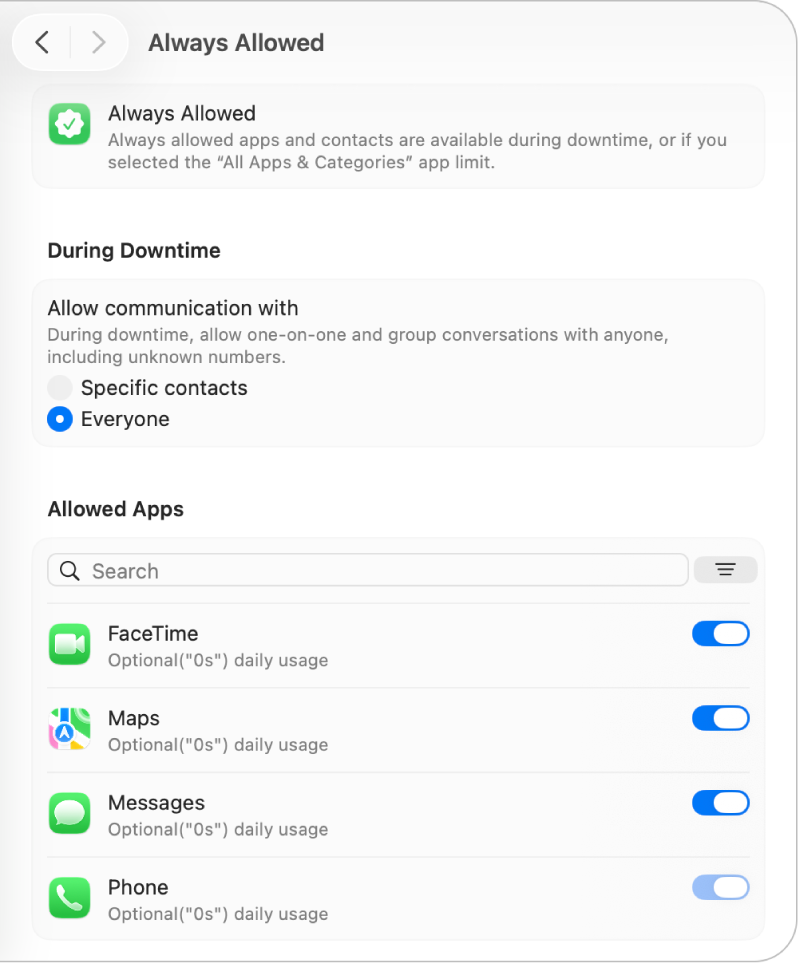
انتقل إلى تطبيق إعدادات النظام
 على Mac.
على Mac.انقر على مدة استخدام الجهاز
 في الشريط الجانبي. (قد تحتاج إلى التمرير إلى أسفل).
في الشريط الجانبي. (قد تحتاج إلى التمرير إلى أسفل).إذا كنت أحد الوالدين/ولي أمر في مجموعة مشاركة عائلية، فانقر على القائمة المنبثقة فرد من العائلة، ثم اختر فردًا من العائلة.
إذا كنت لا ترى القائمة المنبثقة فرد من العائلة، فتأكد من أنك سجلت الدخول إلى حساب Apple وتستخدم المشاركة العائلية.
انقر على السماح دائمًا.
إذا كنت لا ترى السماح دائمًا، يلزمك تشغيل مدة استخدام الجهاز لفرد العائلة المحدد.
انتقل إلى "أثناء وقت التوقف"، ثم حدد خيارًا لحقل "السماح بالتواصل مع".
جهات اتصال محددة: يمكنك السماح بالمحادثات الفردية والجماعية أثناء وقت التوقف مع أشخاص محددين فقط موجودين ضمن جهات اتصال فرد العائلة. لتحديد جهات الاتصال المسموح بها، انقر على تعديل جهات الاتصال، ثم استخدم
 و
و لتعديل القائمة.
لتعديل القائمة.الكل: السماح بالمحادثات الثنائية والجماعية أثناء وقت التوقف مع أي شخص، بما في ذلك الأرقام غير المعروفة.
ملاحظة: تختلف الخيارات المتاحة وفق الإعدادات الحالية للتواصل المسموح به أثناء مدة استخدام الجهاز (يتم تعيين هذا في إعدادات حدود التواصل). انظر تغيير إعدادات حدود التواصل في مدة استخدام الجهاز.
إذا تم منحك الإذن لتعديل جهات اتصال iCloud لفرد العائلة، فانقر على تعديل جهات الاتصال، ثم استخدم
 و
و لتعديل القائمة.
لتعديل القائمة.يمكنك تشغيل التطبيقات الموجودة في القائمة التي تريد السماح بها دائمًا. للعثور على التطبيق الذي تبحث عنه، قم بأي مما يأتي:
البحث عن تطبيق: اكتب الاسم في حقل البحث. يتم تحديث القائمة أثناء الكتابة.
عرض التطبيقات حسب الأكثر استخدامًا: انقر على
 ، ثم اختر الاستخدام اليومي لفرز التطبيقات من الأكثر استخدامًا إلى الأقل استخدامًا.
، ثم اختر الاستخدام اليومي لفرز التطبيقات من الأكثر استخدامًا إلى الأقل استخدامًا.عرض التطبيقات حسب الترتيب الأبجدي: انقر على
 ، ثم اختر الاسم.
، ثم اختر الاسم.يمكنك إدراج التطبيقات المسموح بها دائمًا في أعلى القائمة: انقر على
 ، ثم اختر الحالة.
، ثم اختر الحالة.